标签:
Postman是一款功能强大的网页调试与发送网页HTTP请求的Chrome插件。无论是web前端开发 或 android、ios开发,只要涉及调用后端接口,postman这类型工具就必不可少了。相对于其他客户端软件如rest client(java 实现), 在线的postman更加的方便、强大。
postman之前作为chrome(谷歌浏览器)扩展插件存在,今天在chrome应用商店搜索扩展程序竟然无法找到!一顿好找发现postman已经变成chrome的应用,然后经过一天使用感觉新版postman比旧版多了不少功能,例如:多选项卡、对返回报文搜索、post请求新增二进制类型等,最重要的是添加了账号机制可以将测试收藏的url放在云端了!
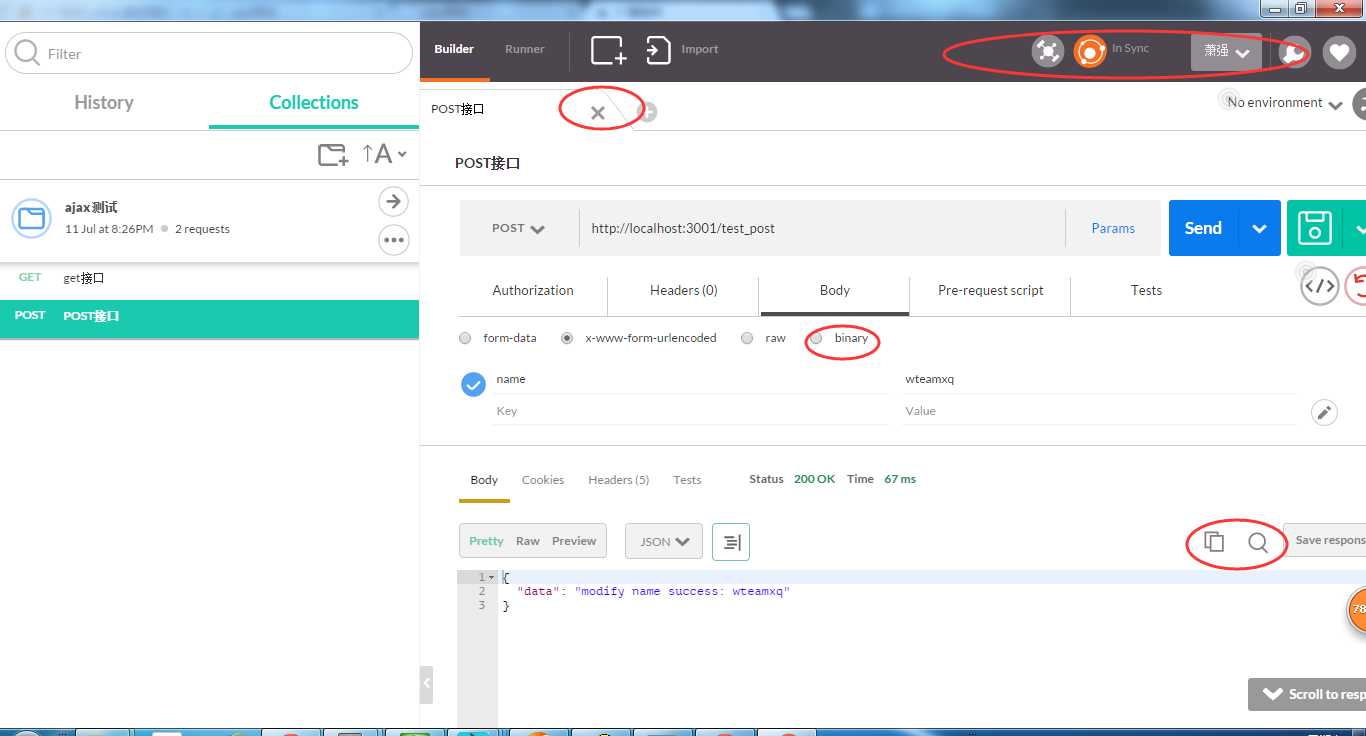
然而对于大多数人来说,基于以下原因或许更喜欢旧版:
1.旧版简单的UI风格;
2.旧版postman是扩展程序而不是应用(应用必须得单独窗口,而扩展程序可以变成浏览器的单独选项卡);
3.无法访问google应用商店,又急于测试接口;
因为旧版postman(扩展插件版)已经不在chrome应用商店,所以下载离线包(xxx.crx文件)的postman无法直接安装。关于旧版的安装其实比较简单,本文就以图文方式慢慢讲述。
1.下载XXX.crx文件并将后缀修改成zip或rar,然后解压之。
http://chromecj.com/web-development/2014-09/60/download.html
点击以上是网上的下载地址(crx后缀文件), 或者点击以下本人的网盘共享地址(zip后缀文件):
http://pan.baidu.com/s/1sjBQgf7
解压之后的文件夹是这样的:
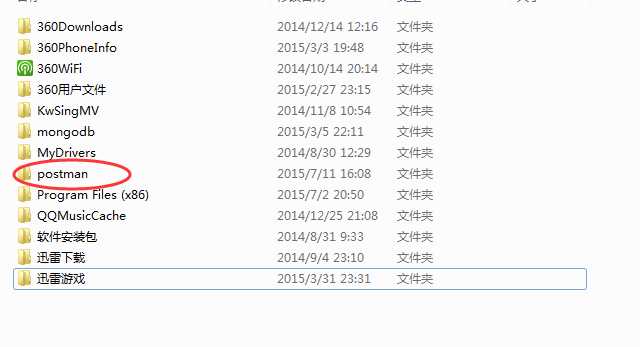
打开“postman”文件夹后是这样的:
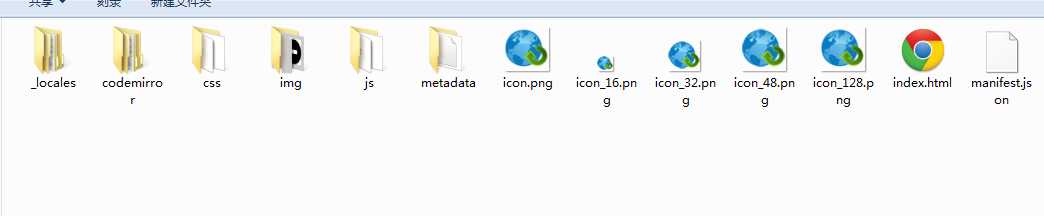
2.打开chrome浏览器:单击右上角"≡"-> 更多工具 -> 扩展程序:
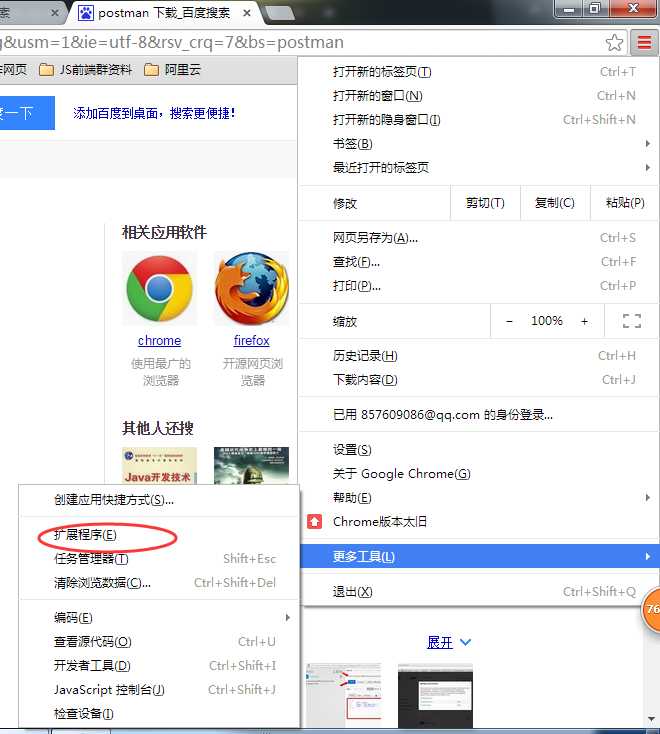
记得勾上“开发者模式”:
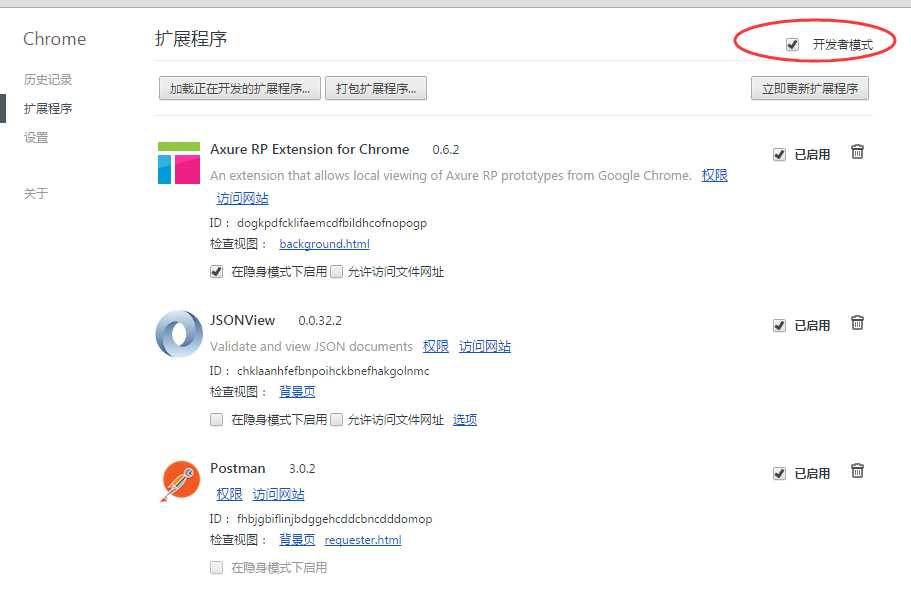
3.点击“加载正在开发的扩展程序...”按钮,然后选中第一步解压出来的文件夹(postman文件夹):
如果第一步的文件夹是“xxx.crx”改成“zip”或"rar"后解压的文件, 请将文件夹里的“_metadata”名字改成“metadata”。
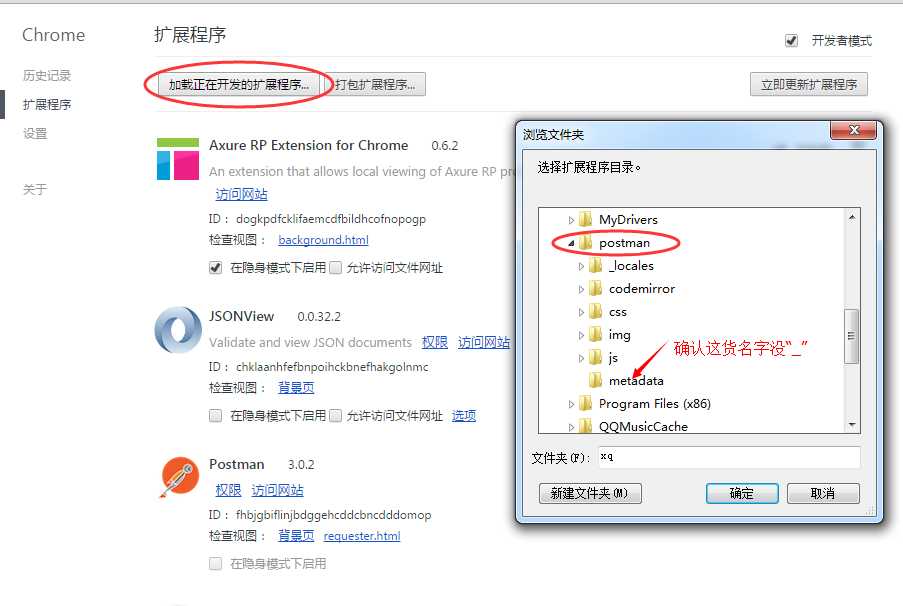
4.点击chrome应用启动器打开postman扩展插件:
这种方式安装的postman不会在chrome右上角添加启动图标,所以只能通过:
1.chrome应用启动器打开;(貌似新版chrome才有)
2.打开空白页,找到“我的应用”打开。(具体操作已忘记,所以无法截图了)

终于,我们熟悉的postman又回来啦\(^o^)/:
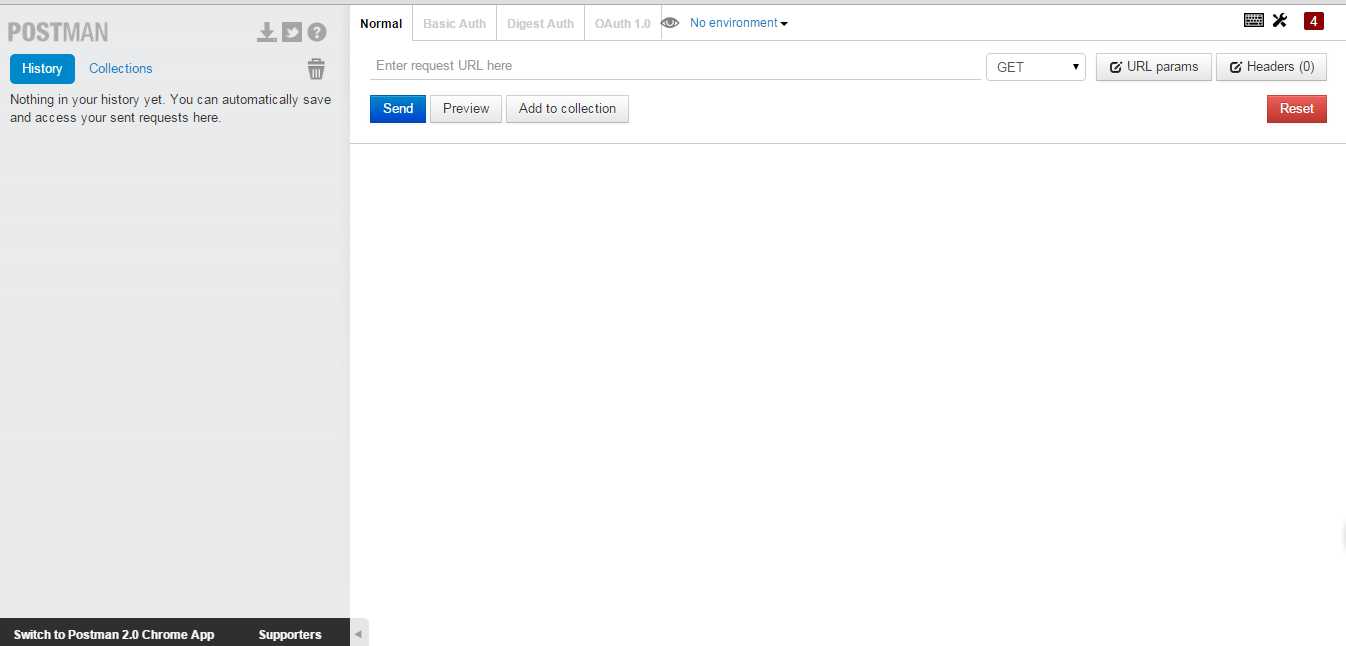
标签:
原文地址:http://www.cnblogs.com/wteam-xq/p/4639401.html